外部ツールとの連携プラグインにはいくつかのプラグインが含まれていて、さまざまな外部ツールで作成したデータをEnterprise Architect内で表示したり、要素と結びつけたりできます。外部ツールとの連携機能は、無料版のProクラウドサーバでは利用できません。外部ツールとの連携プラグインは、SBPI (Server Based Plugin Interface)プラグインとも呼ばれます。外部ツールとの連携サーバは、SBPIサーバとも呼ばれます。
外部ツールとの連携プラグインは、1つ以上の実行形式(exe)ファイルであり、画面は持ちません。外部ツールとの連携プラグインに関する設定は、Proクラウドサーバの設定ツールで行います。設定ツールで設定できる内容はこのページで説明しています。
設定ツールには外部連携のタブがあり、その中は大きく2つに分かれています。上半分は連携する外部ツールのサーバに関する設定が含まれます。下半分にはそれぞれ個別の詳細な設定項目が含まれます。
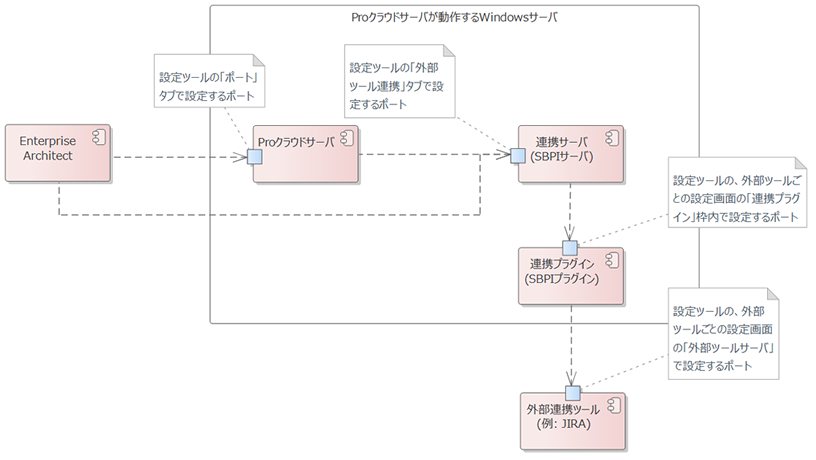
注意: |
|
外部ツール連携は、WebConfigからも設定を変更できます。
よく利用されるいくつかの連携ツールについては、それぞれ手順を紹介する説明ページがありますので、合わせてご覧ください。
連携サーバ
Enterprise Architectからの、外部ツールとの連携に関するコマンドはすべて連携サーバに送信されます。連携サーバ側で、どのプラグインを呼び出すのかを制御します。
簡単に設定をするために基本的な設定のみに切り替えて設定できます。ただ、既定の設定がそれぞれの環境での利用に適しているかどうかはわかりませんので、設定を切り替えて既定値での動作で問題がないかどうか確認してください。
注意: |
連携サーバの設定は、外部ツールとの連携機能を利用する場合のみ必須となります。設定する場合には、プロトコル・名前およびポートの情報が、動作している連携サーバの情報とEnterprise Architectで入力する内容が一致する必要があります。 |
項目 |
説明 |
||
連携機能の有効化 |
既定値: チェックされていない
この設定は、外部ツールとの連携機能を利用するかどうかを指定します。 チェックを入れた場合には、名前などの必須情報を入力する必要があります。必須情報が入力されていない状態では設定内容を保存できません。 |
||
既定値の設定ボタン |
このボタンを押すと、入力欄が空になっている項目について、既定値を設定します。
|
||
詳細設定を利用 |
既定値: チェックされていない この項目にチェックを入れると、詳細な設定項目が表示されます。チェックを外すと、最低限設定が必要な項目のみが表示されます。 多くの場合には、この項目にチェックを外した既定の設定で問題なく動作します。 チェックを入れた場合には、いくつかの項目が必須となり必須項目の入力が完了しないと、保存できません。 |
||
ポート |
既定値: 8080 この設定は、「詳細設定を利用」の設定が無効の場合のみ表示されます。Proクラウドサーバから通信する際の連携プラグインのポート番号を指定します。 指定したポートが、他のアプリケーションやサーバなどで利用していないことを確認してください。 |
||
連携サーバ URL プロトコル |
既定値: HTTP
この設定は、「詳細設定を利用」の項目にチェックが入っている場合のみ表示されます。 「プロトコル」「名前・IP」「ポート」の3つの項目の情報を元に、ProクラウドサーバがSBPIに関連する要求を送信する連携サーバの情報を構築します。 注意: Proクラウドサーバでは、完全なURL ({プロトコル}://{名前・IP}:{ポート}) として利用されます。 |
||
連携サーバ URL 名前・IP |
既定値: localhost
この設定は、「詳細設定を利用」の項目にチェックが入っている場合のみ表示されます。 「プロトコル」「名前・IP」「ポート」の3つの項目の情報を元に、ProクラウドサーバがSBPIに関連する要求を送信する連携サーバの情報を構築します。 注意: Proクラウドサーバでは、完全なURL ({プロトコル}://{名前・IP}:{ポート}) として利用されます。 |
||
連携サーバ URL ポート |
既定値: 8080
この設定は、「詳細設定を利用」の項目にチェックが入っている場合のみ表示されます。 「プロトコル」「名前・IP」「ポート」の3つの項目の情報を元に、ProクラウドサーバがSBPIに関連する要求を送信する連携サーバの情報を構築します。 注意: Proクラウドサーバでは、完全なURL ({プロトコル}://{名前・IP}:{ポート}) として利用されます。 |
||
SSLエラーを無視 |
既定値: チェックされていない
この設定は、「詳細設定を利用」の項目にチェックが入っている場合のみ表示されます。 連携サーバと通信する場合にhttpsを利用する場合、SSLに関係するエラーが発生した場合に、連携サーバがそのエラーを無視するかどうかを指定します。このエラーとして想定しているものは、自己証明の証明書を利用する場合に証明書の正当性が確認できない場合です。このような場合に、チェックを入れることでこのエラーを無視し、通信を行うことができます。 |
||
自動発見を実行 |
既定値: チェックされている
この設定は、「詳細設定を利用」の項目にチェックが入っている場合のみ表示されます。 この項目は、接続するEnterprise Architectのネットワーク情報について、Proクラウドサーバが自動的に検知して連携サーバに通知するかどうかを指定します。 チェックを入れた場合には、検知に失敗した場合に「発見先URL」の情報をEnterprise Architectに伝えます。チェックを入れない場合、常に「絶対URL」の情報をEnterprise Architectに伝えます。 |
||
発見先URL 絶対URL |
この項目の見出しと意味は、「自動発見を実行」の設定により変わります。
Enterprise Architectが連携サーバと通信するために、Enterprise Architectに伝える連携サーバの接続情報となります。
この情報は、Enterprise Architectクライアントによって解決・利用されます。 |
||
絶対URL プロトコル |
既定値: HTTP
この設定は、「詳細設定を利用」の項目にチェックが入っている場合のみ表示されます。 「プロトコル」「名前・IP」「ポート」の3つの項目の情報を元に、Enterprise Architectから直接SBPIに関連する要求を送信する連携サーバの情報を構築します。 注意: Enterprise Architectから、完全なURL ({プロトコル}://{名前・IP}:{ポート}) として利用されます。この内容が解決・接続可能である必要があります。 環境によっては、指定したURLが別の場所に転送(リダイレクト)されることもあります。その場合には、SBPIサーバと通信するために、この設定を利用します。 |
||
絶対URL 名前・IP |
既定値: 空
この設定は、「詳細設定を利用」の項目にチェックが入っている場合のみ表示されます。 「プロトコル」「名前・IP」「ポート」の3つの項目の情報を元に、Enterprise Architectから直接SBPIに関連する要求を送信する連携サーバの情報を構築します。 注意: Enterprise Architectから、完全なURL ({プロトコル}://{名前・IP}:{ポート}) として利用されます。この内容が解決・接続可能である必要があります。 環境によっては、指定したURLが別の場所に転送(リダイレクト)されることもあります。その場合には、SBPIサーバと通信するために、この設定を利用します。 |
||
絶対URL ポート |
既定値: 8080
この設定は、「詳細設定を利用」の項目にチェックが入っている場合のみ表示されます。 「プロトコル」「名前・IP」「ポート」の3つの項目の情報を元に、Enterprise Architectから直接SBPIに関連する要求を送信する連携サーバの情報を構築します。 注意: Enterprise Architectから、完全なURL ({プロトコル}://{名前・IP}:{ポート}) として利用されます。この内容が解決・接続可能である必要があります。 環境によっては、指定したURLが別の場所に転送(リダイレクト)されることもあります。その場合には、SBPIサーバと通信するために、この設定を利用します。 |
||
保存 |
このボタンを押すと、設定内容を保存します。 |
連携プラグイン
「外部ツール連携」タブの下部では、連携させる外部ツールの設定等に関連する項目が配置されています。1つの連携サーバは、複数の外部ツールと連携できます。それぞれの外部ツールのデータは、Proクラウドサーバのエディションにより許容される分だけのプロジェクトと連携できます。
項目 |
説明 |
外部ツール (左側の一覧) |
設定済みの外部ツールとの連携機能が一覧に表示されます。ダブルクリックすることで、設定済みの項目の設定画面を開くことができます。 |
追加ボタン |
外部ツールとの連携機能を追加します。 (参考:連携プラグインの設定) |
編集ボタン |
一覧の項目をダブルクリックした場合と同じく、設定済みの項目の設定画面を開くことができます。 補足: このボタンは外部ツールが選択されている場合に押すことができます。 |
削除ボタン |
設定した連携機能を解除できます。対象の連携機能を一覧から選択し、ボタンを押してください。 補足: このボタンは外部ツールが選択されている場合に押すことができます。 |
右側の一覧 |
Proクラウドサーバの有料ライセンスが有効になっているプロジェクトが一覧に表示されますので、外部ツールと連携させるプロジェクトにチェックを入れてください。 |
すべてチェックボタン |
すべての項目にチェックを入れます。該当の外部ツールとの連携はすべてのプロジェクトで利用できるようになります。 |
すべてチェック解除ボタン |
すべての項目にチェックを外します。該当の外部ツールとの連携はすべてのプロジェクトで利用できないようになります。 |
参照: